Tolong, Opera Terus Melanggar Cara Menyelesaikan Masalah Opera pada Windows 10 (09.03.25)
Opera adalah penyemak imbas Windows 10 yang tidak kehabisan ciri bagus untuk penggunanya. Seiring dengan ciri-ciri ini, bagaimanapun, adalah kejutan buruk yang muncul dari semasa ke semasa, di mana penyemak imbas mogok dan mengakibatkan kesilapan yang berbeza.
Berikut adalah panduan ringkas mengenai apa yang harus dilakukan ketika Opera terus mogok dan tidak berperilaku yang lain cara, seperti dalam bentuk masalah penyegerakan atau kelewatan video di Facebook dan YouTube.
Opera mogok pada permulaan dan masalah lain Sebilangan pengguna telah mendokumentasikan masalah mereka dengan penyemak imbas Opera, termasuk yang berikut:- Opera crash setiap kali dibuka - Beberapa pengguna melaporkan bahawa crash berlaku sebaik sahaja mereka memulakan Opera. Ini mungkin hasil dari profil Opera yang rosak, yang harus dihapus secepat mungkin.
- Opera mogok semasa memulakan - Sekiranya masalah ini berlaku kepada anda, kemungkinan terdapat pelanjutan bermasalah yang dipasang di Opera anda. Cuba paksa penyemak imbas untuk memulakan dalam mod Peribadi, dan kemudian periksa apakah itu menyelesaikan masalah.
- Opera mogok secara rawak - Pelakunya kemungkinan besar adalah kemas kini yang bermasalah, dalam hal ini anda harus mencari kemas kini itu dan segera menghapusnya.
- Opera crash dengan tab baru - Adakah anda pernah mengalami operasi Opera setiap kali anda membuka tab baru? Ini mungkin disebabkan oleh pemasangan Opera yang rosak, yang dapat anda atasi dengan memasang semula penyemak imbas. Periksa sama ada perkara itu selesai.
- Opera crash pada Windows 7 dan 8 - Masalah ini biasanya berlaku pada versi Windows yang lebih lama. Tetapi walaupun anda bukan pengguna Windows 10, anda boleh menggunakan sebahagian besar penyelesaian yang kami gariskan di sini untuk masalah Opera yang berlaku pada OS Windows 7 atau 8 anda.
- Opera bertindak semasa penyegerakan - Kesalahan Opera56.0.3051.99 lain yang biasa melibatkan penyegerakan, di mana pengguna berkongsi bahawa mereka menghadapi masalah setelah menetapkan semula mesin Windows 10 mereka dan memasang semula Opera sebagai penyemak imbas mereka. Setelah mereka mencuba log masuk dan semuanya, tidak ada yang benar-benar diselaraskan dan mesej "Log masuk" muncul ketika mereka membuka panel utama.
- Kelewatan video Opera di Facebook dan YouTube berterusan - Pengguna tertentu juga mengadu kelewatan tiga atau empat saat setiap kali mereka memainkan video Facebook atau YouTube di Opera - sesuatu yang tidak mereka alami di penyemak imbas lain seperti Chrome.
- Matikan add-on Opera serta plug-in yang kurang penting - Sekiranya terdapat banyak masalah penyemak imbas, perlu dipertimbangkan untuk mematikan add-on dan plug-in yang kurang penting pada Opera. Mereka memakan reimg sistem bernilai tinggi dan boleh mencetuskan kemalangan apabila memuat dengan tidak betul. Berikut adalah langkah-langkah untuk menonaktifkannya:
- Kemas kini Opera - Lihat halaman Tentang Opera untuk mengetahui apakah ada keperluan untuk mengemas kini penyemak imbas anda. Sekiranya terdapat kemas kini yang tersedia, maka Opera akan memasangnya secara automatik dan anda dapat menekan Lancarkan Semula Sekarang di halaman untuk memulakannya semula.
- Pasang semula Opera - Sekiranya kerosakan berterusan, pasang semula penyemak imbas. Terdapat salinan baru yang tersedia apabila anda mengklik butang Muat turun sekarang di www.Opera.com/download.
- <>Hapus kemas kini kereta - Menurut beberapa pengguna, Opera mula mengalami kerosakan pada mesin mereka setelah mereka memasang kemas kini Windows tertentu. Memastikan sistem anda sentiasa dikemas kini dengan kemas kini terkini sangat penting dan harus dilakukan secara berkala, tetapi kadang-kadang ini dapat menimbulkan masalah tertentu. Sekiranya anda mengesyaki bahawa anda mengalami ini, cari dan hapus kemas kini terkini melalui langkah-langkah berikut:
- Kemas kini pemalam Flash dan Java - Adobe Flash dan Java sangat berguna, tetapi dapat mencetuskan kemalangan. Sekiranya anda tidak mahu melumpuhkannya, sekurang-kurangnya anda mesti memperbaruinya. Berikut adalah langkah-langkah yang harus diambil:
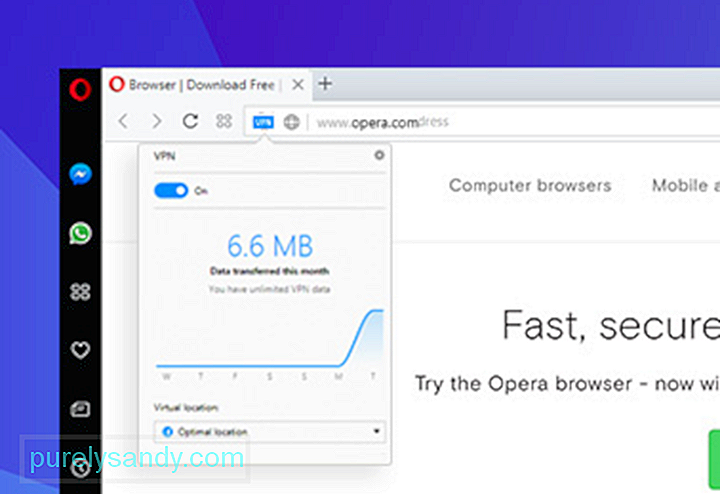
Opera menawarkan penekanan menyeluruh mengenai ciri-ciri dan cara kerjanya. Anda dapat, misalnya, melaporkan atau menjelaskan masalah atau kerusakan yang Anda hadapi di halaman ini.
Petua Pro: Imbas PC anda untuk masalah prestasi, fail sampah, aplikasi berbahaya, dan ancaman keselamatan
yang boleh menyebabkan masalah sistem atau prestasi yang perlahan.
Tawaran istimewa. Mengenai Outbyte, arahan nyahpasang, EULA, Dasar Privasi.
Penyemak imbas mengesyorkan agar sentiasa menyandarkan fail Opera yang paling penting anda, terutamanya sebelum menaik taraf. Langkah pertama adalah mencari fail anda: pergi ke About Opera atau ke opera: about / untuk mencari jalan yang tepat untuk folder profil dan data anda. Fail untuk disandarkan merangkumi penanda buku, kuki, kuki pelanjutan, dan sejarah, untuk beberapa nama.
Sama pentingnya adalah memastikan komputer anda selalu diperbaiki untuk prestasi optimum. Alat pembaikan PC yang selamat dan boleh dipercayai dapat mencari dan memperbaiki apa yang menyebabkan masalah kelajuan dan kestabilan dengan mendiagnosis sistem Windows anda, membersihkan fail sampah, dan meningkatkan kelajuan dan prestasi keseluruhan. Pembaikan operasi sekiranya berlaku kemalangan dan kesalahan mungkin dengan petua yang kami berikan di atas. Semoga berjaya dan kami harap mereka berjaya untuk anda!
Video YouTube.: Tolong, Opera Terus Melanggar Cara Menyelesaikan Masalah Opera pada Windows 10
09, 2025

